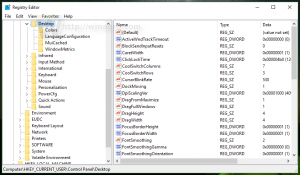Activați tastatura completă (dispunerea tastaturii standard) în tastatura tactilă din Windows 8.1
Windows 8.1 (și ediția Windows RT echivalentă) include o tastatură tactilă pentru computere și tablete cu ecran tactil. Când atingeți orice câmp de text de pe tabletă, tastatura tactilă apare pe ecran. Dacă nu aveți un ecran tactil, atunci aveți două opțiuni pentru a-l rula. În mod implicit, apare cu un set limitat de taste și nu are tastele funcționale, tastele Alt, Tab și Esc. În acest articol, vom căuta cum să activăm acele taste lipsă în tastatura tactilă și, ca bonus, vom căuta două moduri posibile de a lansa tastatura tactilă.
Dacă sunteți norocosul proprietar al unui ecran tactil, atunci Windows 8.1 vă va afișa opțiunile avansate ale tastaturii tactile în Setări PC -> PC și Dispozitive -> Intrare. Mergeți acolo și activați următoarea opțiune: Adăugați aspectul standard al tastaturii ca opțiune de tastatură tactilă. Rotiți glisorul în poziția „pornit”, așa cum se arată în imaginea de mai jos:

Dacă nu aveți un ecran tactil, atunci Windows 8.1 va ascunde toate setările avansate ale tastaturii tactile:
- Deschideți Registry Editor (vezi cum).
- Accesați următoarea cheie:
HKEY_LOCAL_MACHINE\SOFTWARE\Microsoft\TabletTip\1.7
Sfat: Poți accesați orice cheie de registry dorită cu un singur clic. Dacă această cheie nu există, creați-o.
- În panoul din dreapta, ar trebui să creați ActivațiCompatibilityKeyboard valoare. Această valoare DWORD este responsabilă pentru vizualizarea completă a tastaturii tactile. Setează-l la 1 pentru a activa aspectul standard al tastaturii.
Pentru a-l dezactiva, va trebui să ștergeți ActivațiCompatibilityKeyboard valoare sau setați-o la 0.
Acum rulați tastatura tactilă. Repornirea computerului nu este necesară, modificările vor intra în vigoare imediat și veți activa aspectul standard al tastaturii:

Există două opțiuni pentru a rula tastatura tactilă în Windows 8.1. Prima opțiune este un panou din bara de activități. Faceți clic dreapta pe un spațiu gol al barei de activități și activați bara de instrumente pentru tastatură tactilă:
„C:\Program Files\Common Files\microsoft shared\ink\TabTip.exe”
Asta e. Acum aveți mai multe opțiuni pentru a controla comportamentul tastaturii tactile în Windows 8.1.